Кадрирование и изменение размеров изображений
Цель: Овладение навыками изменения формата изображения.
Загрузите изображение из файла ФОТО.JPG. Перед нами - обычный любительский снимок.
Необходимо обычную фотографию превратить в портрет.
1. Щелкните мышью на инструменте Crop (Кадрирование) или просто нажмите клавишу С. Если хотите задать параметры активного изображения, щелкните на кнопке Front Image (Передняя картинка). В полях Width (Ширина), Height (Высота) и Resolution (Разрешение) появятся соответствующие значения. Если необходимо вырезать из изображения часть определенного формата, введите предварительно требуемые значения в поля Width (Ширина) и Height (Высота) панели свойств.
2. Щелкните на кнопке Front Image (Передняя картинка) и посмотрите значения размера и разрешения изображения на панели свойств. Щелкните на кнопке Clear (Очистка). Поля со значениями размеров изображения очищаются.
3. Нажмите комбинацию клавиш Ctrl+R. Появятся измерительные линейки, которые понадобятся для точного задания размера изображения.
4. Очертите инструментом часть изображения. Образуется кадрирующая маркерная рамка.
 Квадратную рамку стройте при нажатой клавише Shift. Для построения рамки не от угла, а от центра стройте ее при нажатой клавише Alt. При одновременном удержании клавиш Shift и Alt строится квадратная рамка от центра. Для ликвидации построенной рамки нажмите клавишу Esc или щелкните мышью на значке отмены (справа на панели свойств инструмента).
Квадратную рамку стройте при нажатой клавише Shift. Для построения рамки не от угла, а от центра стройте ее при нажатой клавише Alt. При одновременном удержании клавиш Shift и Alt строится квадратная рамка от центра. Для ликвидации построенной рамки нажмите клавишу Esc или щелкните мышью на значке отмены (справа на панели свойств инструмента).
5.  Перетащите точку начала координат из левого верхнего угла на пересечении измерительных линеек туда, где расположен верхний левый маркер рамки.
Перетащите точку начала координат из левого верхнего угла на пересечении измерительных линеек туда, где расположен верхний левый маркер рамки.
Для завершения кадрирования выполните двойной щелчок внутри рамки, щелкните на значке в виде галочки справа на панели свойств или нажмите клавишу Enter. Часть изображения, расположенная вне рамки, исчезнет. Фотография принимает новую форму и размеры, более соответствующие портрету.
Следующая практическая задача - изменение размера изображения. Особенно часто она встает при печати на принтере. Например, если мы распечатаем портрет, над которым только что работали, с разрешением 300 dpi, то размер отпечатка составит всего 4,35 х 2,76 см. Чтобы увеличить размер отпечатка, нам потребуется изменить размер изображения
1. 
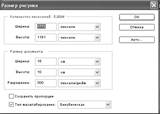 Выберите команду Image > Image Size (Изображение > Размер изображения). Появится окно диалога с областями Pixel Dimensions (Размеры в пикселях) и Document Size (Размер документа) и флажками Constrain Proportions (Сохранить пропорции) и Resample Image (Тип масштабирования).
Выберите команду Image > Image Size (Изображение > Размер изображения). Появится окно диалога с областями Pixel Dimensions (Размеры в пикселях) и Document Size (Размер документа) и флажками Constrain Proportions (Сохранить пропорции) и Resample Image (Тип масштабирования).
2. Установите флажок Resample Image (Сохранять пропорции), выберите бикубический метод (Bicubic) и введите новую ширину (Width) документа, равную 15 см. Автоматически пересчитываются высота (Height = 9,51 см), а также размеры в пикселях (1772 х 1124). Размер файла увеличивается с 491 Кбайт до 5,7 Мбайт.
3. Сохраните изображение в файле Портрет.PSD.
Дата добавления: 2015-04-01; просмотров: 1037;
